Como converter FLAC em WAV sem perdas: diretrizes dos melhores métodos
Vamos admitir: a maioria de nós deseja que nossos arquivos de mídia mantenham sua qualidade sem perder nenhuma informação e, ao mesmo tempo, produzam resultados de forma eficiente. Na verdade, podemos conseguir isso se buscarmos um software que minimize a perda de qualidade ao converter os arquivos, incluindo FLAC para WAV. Essencialmente, como FLAC é um formato de compactação sem perdas, convertê-lo para WAV não deve resultar em perda de qualidade. Você não está apenas descompactando os dados usando um aplicativo de terceiros; você está garantindo que a saída corresponda à entrada com precisão e eficiência.
No entanto, selecionar a ferramenta certa para esse tipo de tarefa pode ser um desafio. Felizmente, este artigo fornece uma visão geral dos melhores conversores de áudio, destacando suas principais vantagens e desvantagens. Além disso, oferecemos instruções passo a passo para converter áudio FLAC em arquivos WAV.
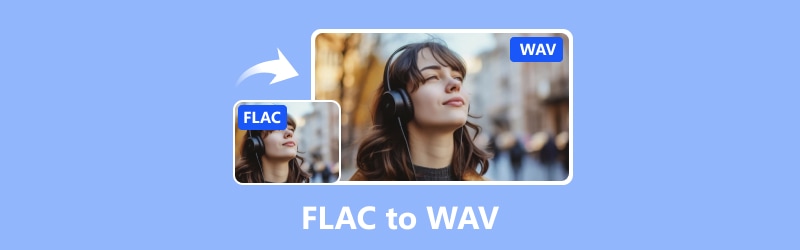
CONTEÚDO DA PÁGINA
Parte 1. FLAC vs.
Descrição rápida do FLAC
Abreviação de Free Lossless Audio Codec, FLAC é um arquivo de áudio digital que permite diminuir o conteúdo sem perder qualidade. FLAC não é apenas um formato; é também um projeto que cria ferramentas para trabalhar com arquivos FLAC.
Descrição rápida do WAV
O nome abreviado de Waveform Audio File Format é WAV, que é uma forma padrão de salvar arquivos de som em computadores. Foi elaborado pela Microsoft e pela IBM para manter materiais de áudio, como ondas sonoras e números de faixas. Os arquivos WAV armazenam todas essas informações em contêineres usando o formato RIFF ou Resource Interchange File Format, mantendo o áudio quase sempre descompactado ou bruto. Basicamente, os arquivos WAV mantêm o áudio intacto, sem comprimi-lo. Dito isto, você obtém toda a qualidade do som sem perda de WAV.
| / | FLAC | WAV |
| Tamanho do arquivo | Menor que WAV | Maior que FLAC |
| Compressão | Sem perdas | Descomprimido |
| Compatibilidade | Com amplo suporte de reprodutores de mídia. | Com suporte mais amplo de players de mídia. |
| Qualidade | Alto | Alto |
| Usabilidade | Para distribuição de arquivamento. | Para produção de áudio profissional. |
Parte 2. Como converter FLAC para WAV online
Se você não deseja baixar software extra, um conversor online de FLAC para WAV como o Vidmore Free Video Converter é algo que combina com você. Este conversor permite alterar não apenas vídeos, mas também arquivos de áudio para qualquer formato que você precisar. Além disso, você pode até converter vários arquivos consecutivamente. A melhor parte? Nem exigirá que você baixe ou se inscreva. Tudo o que você precisa fazer é entrar online com uma conexão estável à Internet e seu navegador preferido. Notavelmente, apesar de estar online, Vidmore Free Video Converter Online suporta uma ampla variedade de formatos de entrada e saída. Além disso, sua capacidade de lidar com vários arquivos simultaneamente é em tempo real, já que você pode colocar todos os seus arquivos FLAC de uma só vez. Assim, para se aprofundar em sua usabilidade, aqui está um guia prático para orientá-lo no uso do conversor FLAC para WAV gratuitamente.
Passo 1. Acesse o site e clique no botão Adicionar arquivos para converter. Isso permitirá que você carregue seus primeiros arquivos FLAC.

Passo 2. Após os primeiros uploads, você pode clicar no botão Adicionar arquivo no novo espaço de trabalho para adicionar mais arquivos. Em seguida, defina os arquivos como WAV, clique no ícone de nota e alterne a opção WAV.
Etapa 3. Simples assim: clique no botão Converter para escolher uma pasta e o processo de conversão será iniciado.
Prós
- Conversão gratuita de arquivos de áudio.
- Suporta vários tipos de arquivos.
- Sem anúncios irritantes.
- Sem limites de tamanho para arquivos.
- Oferece ferramentas básicas de edição.
Contras
- Com suporte limitado a formatos de saída.
Parte 3. Melhores maneiras de converter arquivos FLAC em WAV offline
1. Vidmore Video Converter
Passando para nossas soluções offline, o Vidmore Video Converter está no topo. Vidmore Video Converter é um programa muito útil que faz mais além da conversão de vídeo, pois permite converter arquivos de áudio sem limites de tamanho. Além disso, com este software você pode converter FLAC para WAV sem perder qualidade, mesmo que seja em lote. Através de sua aceleração de hardware, o processo de conversão é feito até 50 vezes mais rápido, o que funciona muito bem mesmo para arquivos em massa. Além disso, você certamente não irá superar seus recursos e ferramentas avançados, pois todos eles podem ser úteis para aprimorar seus arquivos de áudio. O legal é que você pode usar todos os seus recursos tanto em computadores Mac quanto em computadores Windows. Agora, indo para a parte interessante, veja como você usa Conversor de vídeo Vdmore para converter seus arquivos FLAC em massa para WAV.
Passo 1. Vá e instale o software em seu computador usando os botões de download abaixo.
Passo 2. A próxima coisa a fazer é iniciar o software e clicar no botão Mais para carregar todos os arquivos FLAC que você precisa converter.
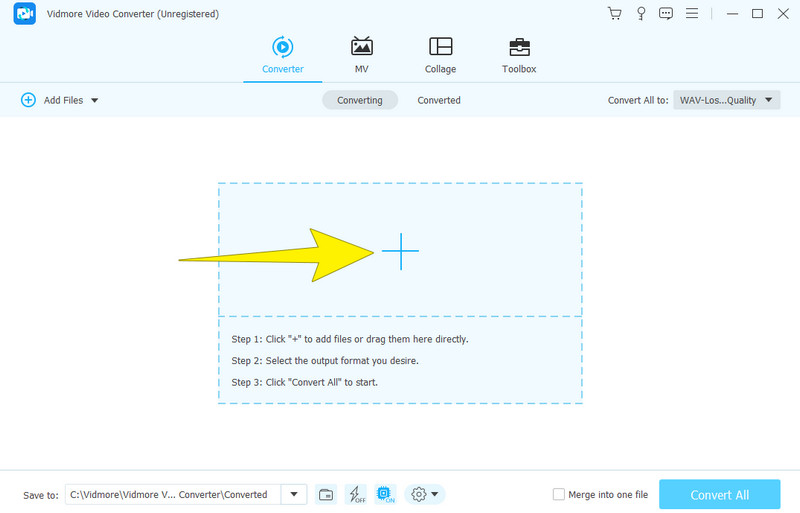
Etapa 3. Depois disso, vá para a janela de seleção de formato na seção Converter tudo em. A partir daí, vá para a seção Áudio e escolha o formato WAV como saída.
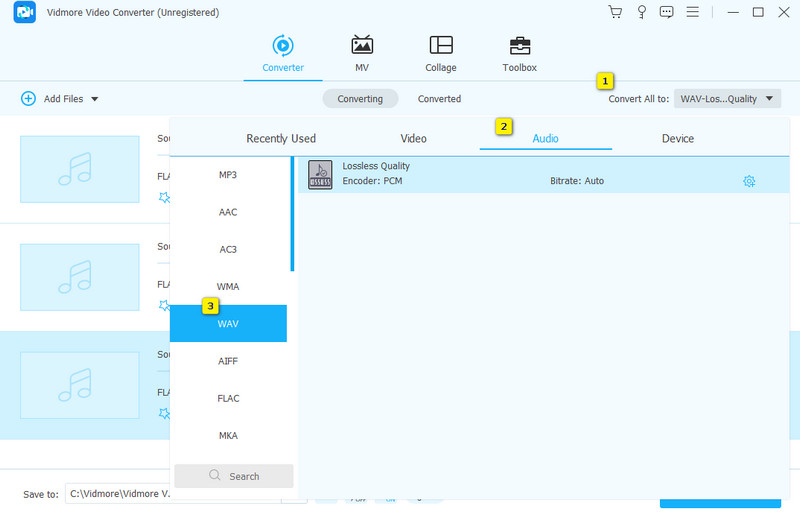
Passo 4. Em seguida, clique no botão Converter tudo para finalmente decodificar arquivos FLAC em WAV.
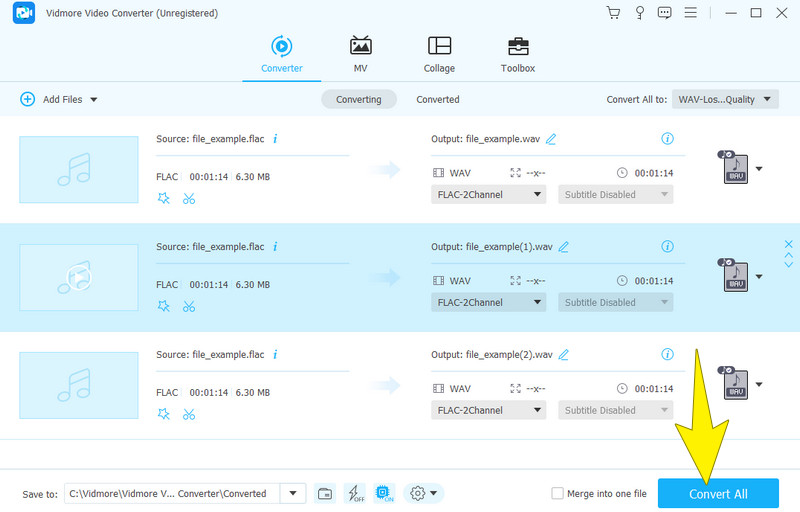
Prós
- Converte vários arquivos FLAC em WAV em lotes.
- Funciona em Windows e Mac.
- Processo de conversão rápido.
- Toneladas de funções de edição.
- Produz resultados de alta qualidade.
Contras
- Não é compatível com o sistema operacional Linux.
- Requer pagamento após o teste gratuito.
2. Audácia
O próximo da lista é um editor de áudio popular chamado Audacity. Este programa também é útil para transformar arquivos de áudio em diferentes formatos, como FLAC e WAV. Além disso, é uma ótima ferramenta para converter arquivos FLAC sem problemas, pois requer apenas que você salve os arquivos na saída necessária. Além disso, com Audácia, você pode editar o áudio antes de convertê-lo, cortando-o e adicionando efeitos conforme desejar. A melhor parte é que você pode converter arquivos em massa ao mesmo tempo. Enquanto isso, confira o guia simples abaixo para aprender como usar este Audacity como um conversor de FLAC para WAV.
Passo 1. Obtenha o software no seu computador e abra-o. Uma vez feito isso, vá para o Arquivo guia e clique na opção Abrir para fazer upload do arquivo FLAC.
Passo 2. Depois que o arquivo for carregado, você precisará clicar novamente no Arquivo e, desta vez, clique no botão Exportar.
Etapa 3. Depois disso, uma janela pop-up aparecerá. A partir daí, clique no Exportar como WAV opção.

Prós
- O Audacity é totalmente gratuito.
- Funciona em vários sistemas operacionais como Windows, Mac e Linux.
- Produz saídas com excelente qualidade de som.
- Fins multifuncionais, como conversão, edição e gravação.
Contras
- Suporte limitado para saídas de áudio.
- Faltam recursos avançados.
3. VLC Media Player
Claro, você também pode converter FLAC em WAV no VLC. Semelhante a outros programas, o VLC Media Player é comumente utilizado para converter arquivos de vídeo e áudio. Na verdade, existem muitos formatos suportados pelo VLC que dão lugar à conversão. Por exemplo, quando você precisa alterar um arquivo de áudio FLAC para o formato WAV, você pode lidar com isso de forma eficaz através do VLC. Portanto, encontre os passos para entender como o VLC facilita a conversão desses arquivos de áudio.
Passo 1. Abra o VLC e vá para as guias Medi>Converter/Salvar.
Passo 2. Na nova janela, clique no Adicionar botão para adicionar o arquivo FLAC e clique no botão Converter/Salvar na parte inferior.
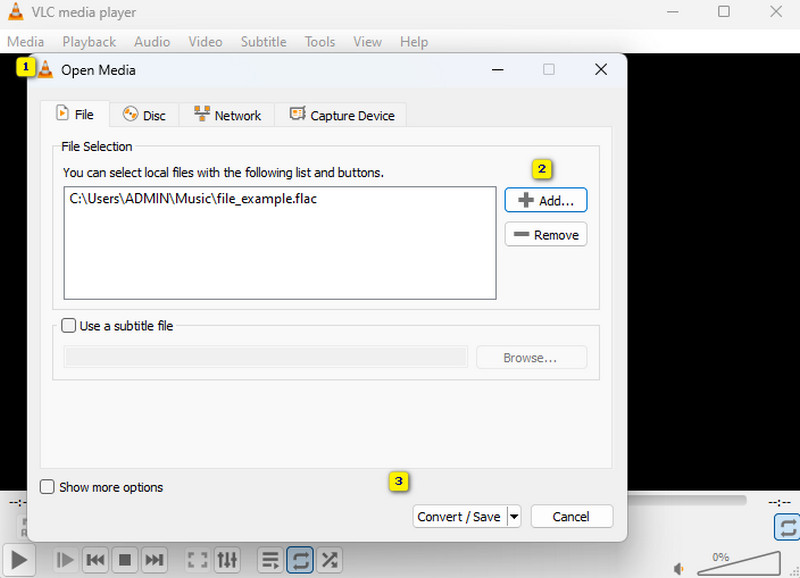
Etapa 3. Na próxima janela, você precisa definir o perfil para WAV. Em seguida, clique no botão Procurar para definir a pasta de destino do arquivo. Depois disso, clique no Começar botão.
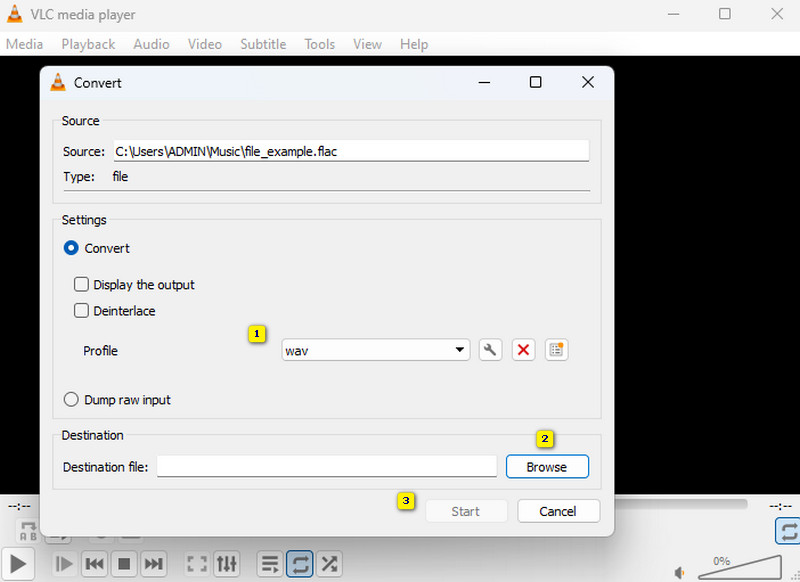
Prós
- É um conversor FLAC para WAV para Mac, Windows e Linux.
- Suporta vários formatos.
- Ele permite que você faça muitas coisas, como reprodução, conversão e edição de mídia.
Contras
- A qualidade de saída produzida pode ser baixa.
- O processo de conversão é mais lento.
4. FFmpeg
Finalmente, aqui está um software para usuários tecnicamente experientes, FFmpeg. Pode parecer irônico, mas FFmpeg é uma ferramenta útil que permite alterar vários formatos de mídia, como arquivos de áudio. Ao contrário dos conversores típicos com interfaces sofisticadas, o FFmpeg funciona por meio de comandos que você digita em um terminal ou prompt de comando, tornando-o uma escolha popular entre os usuários do Linux para conversão de áudio. Assim, se você estiver interessado em converter FLAC em WAV com FFmpeg, os passos abaixo podem ajudar.
Passo 1. Assim que o FFmpeg estiver instalado no seu computador, inicie-o e prepare-se para começar.
Passo 2. Agora, abra o prompt de comando e digite CMD.
Etapa 3. Então digite este comando ffmpeg -i entrada.flac saída.wav e clique na tecla ENTER do teclado.
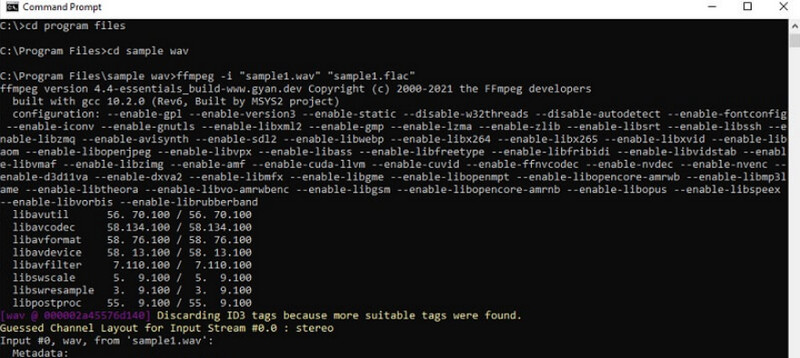
Prós
- É versátil para converter vários formatos de arquivo.
- É de uso gratuito.
- Ele vem com atualizações regulares.
Contras
- Tem uma curva de aprendizado íngreme.
- Você pode potencialmente usá-lo indevidamente.
- É intensivo em recursos.
Parte 4. Perguntas frequentes sobre conversão de FLAC e WAV
A conversão de FLAC em WAV perde qualidade?
Não necessariamente. Convertendo FLAC para WAV não perde a qualidade.
O Windows Media Player pode converter FLAC em WAV?
Sim, desde que você use um plugin ou conversor adicional. Caso contrário, não será possível converter diretamente esses arquivos de áudio.
O FLAC é de qualidade inferior ao WAV?
Não, ambos são formatos sem perdas. Isto significa que preservam a qualidade do áudio sem qualquer perda durante a compressão.
Conclusão
Finalmente, agora você pode fazer o FLAC para WAV conversão sem se preocupar com perda de qualidade. Graças aos melhores métodos apresentados acima. Para uma decisão mais sensata, opte sempre pela primeira ferramenta de conversão apresentada, pois ela chega ao topo sem motivo.


